- Autor Jason Gerald [email protected].
- Public 2024-01-19 22:12.
- Zadnja promjena 2025-01-23 12:19.
Ovaj wikiHow vas uči kako razgovarati sa svojim kontaktima putem Gmail -ove značajke chata (chata) na računalu.
Korak
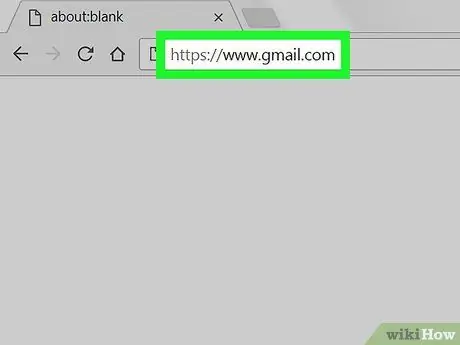
Korak 1. Otvorite Gmail
Posjetite https://www.gmail.com/ putem web preglednika vašeg računala. Nakon toga, pojavit će se stranica pristigle pošte usluge Gmail ako ste već prijavljeni na svoj račun.
Ako ne, unesite svoju adresu e -pošte i lozinku kada se to od vas zatraži
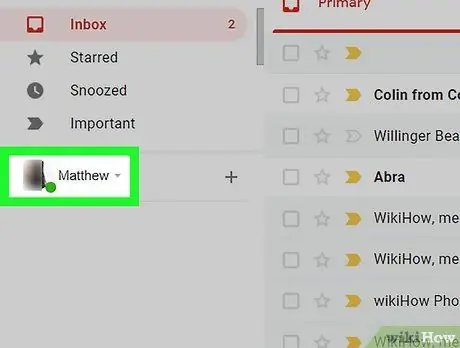
Korak 2. Potražite naziv chata
U donjem lijevom kutu stranice pronaći ćete svoje ime i adresu e -pošte. Ovo područje je segment za chat koji vam omogućuje da odaberete osobe s kojima želite razgovarati.
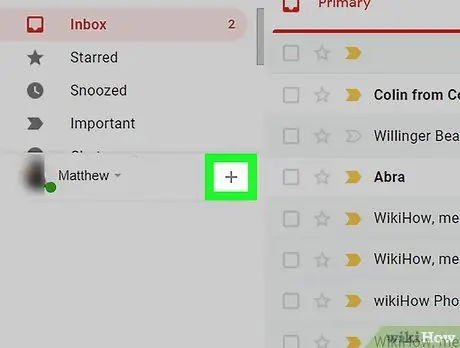
Korak 3. Kliknite
Desno je od naziva chata. Nakon toga će se prikazati skočni izbornik.
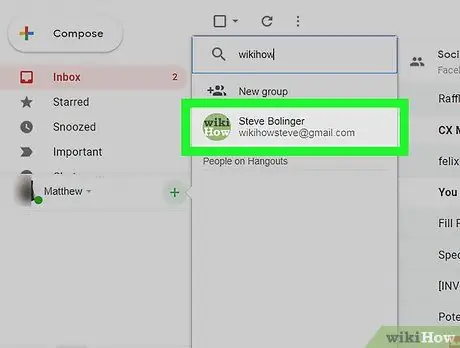
Korak 4. Odaberite kontakt
Kliknite ime kontakta na skočnom izborniku ili upišite njegovu adresu e-pošte ili telefonski broj, a zatim kliknite odgovarajuće ime s padajućeg izbornika.
Ako se ime korisnika ne prikaže nakon pretraživanja, možda se neće spremiti na popis kontakata. Morate ih dodati u kontakte da biste mogli razgovarati
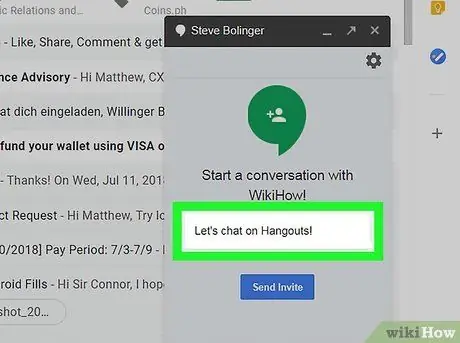
Korak 5. Unesite pozivnicu
U tekstualno polje pri vrhu prozora za chat unesite poruku koju želite upotrijebiti da pozovete kontakt na sesiju chata (npr. "Bok! Molimo dodaj me u svoj kontakt za chat.").
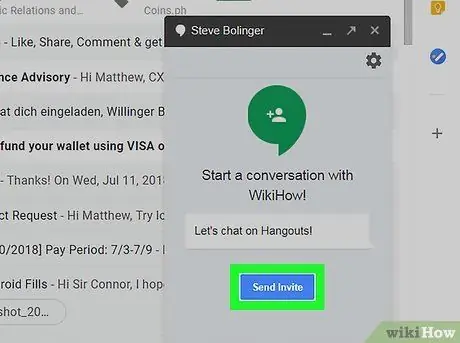
Korak 6. Pritisnite Pošalji pozivnicu
To je plavi gumb pri dnu prozora za chat.
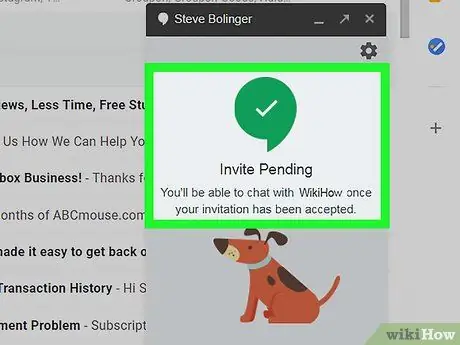
Korak 7. Pričekajte da kontakt prihvati zahtjev/pozivnicu
Nakon što je zahtjev za chat prihvaćen, možete prijeći na sljedeći korak.
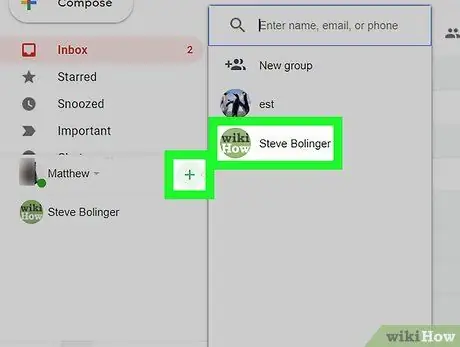
Korak 8. Započnite razgovor sa svojim prijateljem
Nakon što prihvati zahtjev, možete kliknuti gumb „ + ”I kliknite na njegovo ime za početak chata. Prozor za chat pojavit će se krajnje desno na stranici.
Ako je prozor za chat zatvoren, možete ga ponovno otvoriti klikom na odgovarajuće korisničko ime u odjeljku za chat na lijevoj strani stranice
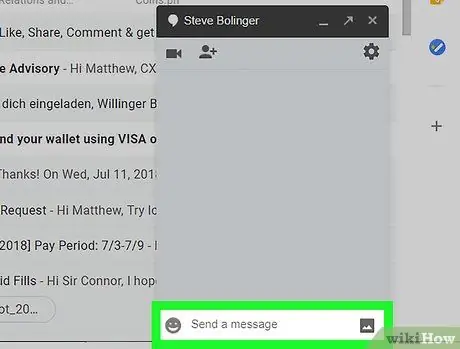
Korak 9. Razgovarajte grupno
Kliknite ikonu + ”, Unesite ime kontakta, kliknite odgovarajuće ime kad se pojavi, ponovite postupak za svaku osobu koju želite dodati u grupu i kliknite gumb
u gornjem desnom kutu skočnog izbornika. Ovim korakom možete razgovarati s više ljudi istovremeno.
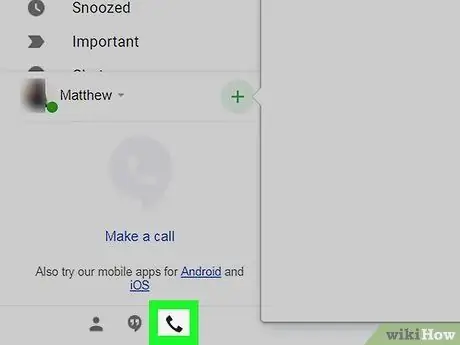
Korak 10. Koristite Gmail za glasovni poziv
Ako želite nazvati lokalni broj (npr. Ne međunarodni broj) bez mobitela, možete upotrijebiti Gmail -ovu značajku chata za upućivanje poziva:
- Kliknite ikonu telefona ispod segmenta chata.
- Upišite telefonski broj koji želite nazvati.
- Kliknite " Nazovite [telefonski broj] ”Na padajućem izborniku.






